

猜您喜欢:
微厦在线学习平台为用户提供和学习相关的一站式服务,能够帮助用户随时随地展开学习,适用于培训机构、职业学校、企业单位等等,让用户轻松进行在线学习、练习以及考试,支持在多种设备中使用,用户还可以通过软件查询自己的课程完成进度,并且打印出来,所有功能都能免费使用。
【基础功能】
(1)点播+直播+题库+考试+支付+营销一站式服务
(2)五网合一,支持多终端:小程序、公众号、app、手机wap、pc
(3)实体软件公司,专业技术团队,持续更新!
(4)源码开源、免费使用,开发手册、在线数据宝典
(5)使用教程:视频、word、图文等多种形式
【特色功能】
(1)学习证明打印:完成课程进度真是记录,一切都有数据可查,批量打印
(2)学习卡:批量开课或单独贩卖课程,在线销售(淘宝、天猫)、可印刷与书本和图书做配套销售
(3)多机构:一个主域多个机构分开管理
(4)视频云存储:托管视频,解决服务器带宽压力
【更多功能】
积分、优惠券、三级分销、知识库、视频事件、视频跑马灯、限时免费、在线答疑、笔记收藏、错题回顾、高频错题、试题导入/出、智能组卷、试卷回顾、学员导入/出、qq登录、微信登录、短信登录、微信支付、支付宝支付、注册审核、弹窗公告、教师评价、统计分析、自定义logo、栏目设置、贴牌网校等等
(1)自己学习:可以本地win7以上系统部署
(2)技术员学习:可以下载源码,vs2010编译
(3)企业内部使用:可以云服务器(2核4G3M带宽)、虚拟主机
(4)环境要求:Windows2008+(不支持linux系统)、SQLserver 2008+,.NET4.0+,iis6+
(1)请将官方程序包解压后上传至您的服务器(建议云服务器)
(2)部署运行环境、mssql2008、iis6.0、.net4.0,安装网站、执行数据库脚本
注:务必修改db文件中的域名或ip地址和数据库账号、密码
(3)安装完毕后,系统自带默认数据,后台删除上传自己的数据即可
(1)学员/教师:/student/index.ashx ,账号:13223040250 密码:1
(2)普管理员:/admin/index.ashx ,账号:song 密码:1
(3)超管理员:/manage/index.aspx ,账号:admin 密码:1
注:网站仅演示,内容自定义,支持:教师管理、机构管理、超级管理员等多种角色管理,整站网站可以自行下载体验,部署成功后会自带些默认课程哒,删除重新上传自己的经营内容就可以拉
A、部署成功后图片无法显示。
答:在程序发布的压缩包,没有把upload打包进去,upload文件夹是用户上传的资料。 之所以部署后看不到图片,是用户上传的图片看不到,其它图片应该还是可以看到的。 如果所有图片都不正确,应该是路径问题,建议把系统部署到独立站点下,不要作为其它站点的应用程序文件夹。
B、课程视频无法播放
答:当前系统中课程仅支持flv格式,在IIS需设置。以IIS6中为例,打开站点属性,选择“HTTP头”选项卡,设置MIME类型,在MIME类型中添加.flv格式文件。
C、问题描述:IIS 7 HTTP 错误 500.19 - Internal Server Error
错误场景:在windows server 2008 r2中的IIS部署站点时碰到该问题。
解决方法:选择当前站点的应用程序池,选“高级设值”,在“启用32位应用程序”中设置为“False”。
其实默认就是False,在其它版本的IIS7中,此处需设置为true才正常。
D、问题描述:上传文件大于30M时,报Http 404错误。
具体步骤:
1、打开IIS管理器,找到Default Web Site。先进行停止。
2、在IIS中双击“请求筛选”打开。
3、点击右边的“编辑功能设置”,打开“编辑请求筛选设置”对话框。
其中的允许的最大容量长度,默认是”30000000“,30M,将其修改为你所需要的大小即可。
4、启动IIS.
这样大文件的上传就解决了
E、问题描述:64位操作系统下,不能运行。
IIS7 很简单,在网站对应的应用程序池上右键高级设置,常规 里的 启用32位应用程序 改为 true 就可以了。
IIS6暂没有找到合适方法解决,建议升级系统。
以上就是微厦在线学习平台的全部内容了,快快收藏非凡软件站下载更多软件和游戏吧!

干部在线学习 干部在线学习是用于干部在线学习辅助挂机助手,可以方便的学习,干部在线学习系统上面的课程。本专题提供各个地区的干部在线学习相关软件供您选择下载!
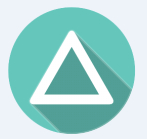
浙江省水利专业技术人员在线学习系统自动学习程序v20214 浙江省水利专业技术人员在线学习系统自动学习程序可以帮助需要学...详情>>

在视频编辑的奇妙世界里,premiere的效果控件功能宛如一把神奇的钥匙,能为你的作品注入独特魅力。那么,如何轻松添加这些令人惊艳的功能呢?让我们一同探索。深入premiere界面,找到效果控件入口当你打开premiere软件,进入熟悉的工作界面后,首先要找到
在使用支付宝的过程中,芝麻粒是一个备受关注的元素。很多用户都想知道芝麻粒究竟多久会过期。芝麻粒本身并不会过期。它是用户在完成守约行为后获得的一种奖励形式。比如按时归还花呗、按时缴纳水电费等各类信用守约行为,都能积累芝麻粒。然而,芝麻粒所代表的相关信用记录和权益
在使用7zip这款强大的压缩软件时,设置显示系统菜单能为我们带来诸多便利,让操作更加得心应手。那么,7zip究竟该如何设置显示系统菜单呢?下面就为大家详细介绍。首先,打开7zip软件。你会发现它简洁的界面,已经隐藏了一些可能被忽视的实用功能。要设置显示系统菜单
在使用金山打字通的过程中,你是否想过为自己添加一个别具一格的个人说明呢?这不仅能让你在软件中更具辨识度,还能为你的打字学习之旅增添一份独特的趣味。那么,金山打字通究竟该如何设置个人说明呢?接下来就为你详细揭晓。开启设置之旅首先,打开金山打字通软件。当你进入主界
在使用7zip进行文件管理时,你是否渴望一种更直观的方式来查看文件布局?显示网格线就能帮你实现这一愿望!7zip是一款强大的压缩软件,但有时候要想清晰地分辨文件和文件夹的排列,网格线可以成为得力助手。要在7zip中显示网格线,操作其实并不复杂。首先打开7zip
在游戏世界里,帧数是衡量游戏流畅度的关键指标。而游戏加加就是一款能精准显示帧数的实用工具。那么,游戏加加究竟怎么显示帧数呢?首先,要确保你已经成功下载并安装了游戏加加软件。安装完成后,打开游戏加加。当你启动想要查看帧数的游戏时,游戏加加会自动与游戏进程关联。一
本站所有资源(含游戏)均是软件作者、开发商投稿,任何涉及商业盈利目的均不得使用,否则产生的一切后果将由您自己承担!本站将不对任何资源负法律责任,所有资源请在下载后24小时内删除。
如侵犯了您的版权、商标等,请立刻联系我们并具体说明情况后,本站将尽快处理删除,联系 (版权说明注意事项)。若有关在线投稿、无法下载等问题,请与本站客服人员联系
(版权说明注意事项)。若有关在线投稿、无法下载等问题,请与本站客服人员联系 !
!
用户可自行按线路选择相应的下载点,可以直接点击下载/另存为,若直接点击下载速度太慢,请尝试使用高速下载器。为确保下载的文件能正常使用,请使用WinRAR最新版本解压本站软件。
建议大家谨慎对待所下载的文件,大家在安装的时候务必留意每一步!关于360安全卫士或QQ电脑管家的有关提示,请自行注意选择操作。